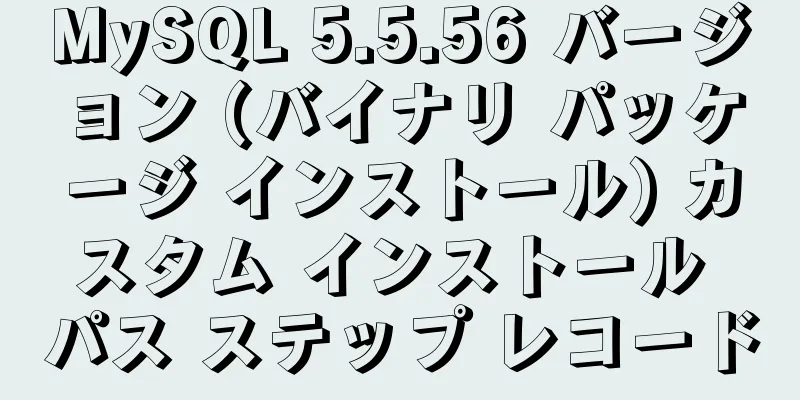Linux の圧縮および解凍コマンドの紹介

一般的な圧縮形式: gz .bz2 .xz .zipコマンド---> サフィックス---> 解凍コマンド gzip ---> .gz ---> gunzip bzip2 ---> .bz2 ---> bunzip2 xz ---> .xz --->unxz zip ---> .zip ---> 解凍 tar ----> .tar --->tar -xvf アーカイブを展開 一般的に使用されるアーカイブは圧縮を必要とするtar はアーカイブの圧縮と解凍を組み合わせたものです gzip---> -czvf ---> -xzvf bzip2---> -cjvf ---> -xjvf xz---> -cJvf ---> -xJvf 圧縮率と圧縮速度:圧縮と解凍に費やされる CPU 時間や圧縮率は、方法によって大きく異なります。 圧縮率の観点から見ると、tar < gzip < bzip2 < xz < zip gzip コマンド: 圧縮機能: ファイルを圧縮 使用法: gzip ファイル (圧縮ファイル、ファイルを *.gz ファイルにのみ圧縮可能) 注: gzip は圧縮するファイルを追跡し、元のファイルはデフォルトで削除されます -d 解凍 -9 はデフォルトで圧縮レベルを 6 に設定します 圧縮ファイルを表示します:よく使用されるもの: zcat 圧縮ファイル // 解凍を表示するために直接解凍する必要はありません: gunzip log.gz // 解凍 gunzip コマンド: 解凍機能: ファイルを解凍する 使用法: gunzip file.gz (ファイル解凍コマンド) bzip2: コマンド圧縮上記の gzip よりも強力な圧縮。より高い圧縮率。 -d decompression -9 圧縮レベルを 9 に設定します。デフォルトは 6 です。 圧縮ファイルを表示bzcat log.bz2 | more # 圧縮されたテキストファイルの内容を解凍せずに表示します bunzip2 log.bz2 # 解凍 bunzip2 コマンド: 解凍bunzip2 log.bz2 #解凍 xz コマンド: 圧縮圧縮するxzファイル -d 解凍 -9 圧縮レベルを設定 圧縮ファイルを表示unxz 解凍 xzcat 圧縮されたテキストファイルの内容を解凍せずに表示する unxz コマンド: 解凍unxz 解凍 圧縮: zip コマンド機能: フォルダ、ファイル、ディレクトリを圧縮する コマンドの使用法: zip [オプション] log.zip log #log.zip 圧縮ファイル名 log は圧縮するファイルです -r: 再帰圧縮 注: zip 検索後のファイル名はデフォルトで保持されます。 例:
1. /home の下にあるすべてのファイルを myhome.zip に圧縮します。
zip -r myhome.zip /home/ [ホームディレクトリとそこに含まれるファイルおよびサブフォルダを圧縮します]
2. myhome.zip を /opt/tmp ディレクトリに解凍します。unzip -d /opt/tpm myhome.zip圧縮ファイルを表示log.zip を解凍します #解凍 unzip コマンド: 解凍機能: フォルダを解凍します 使用法: unzip [オプション] xxx.zip 共通オプション -d <ディレクトリ>: 圧縮ファイルが保存されるディレクトリを指定します tar コマンド: アーカイブ/パック機能: tar コマンドはアーカイブ/パッケージ化コマンドであり、最終的にパッケージ化されたファイルは .tar.gz ファイルです。使用法: tar [オプション] xxx.tar.gz パッケージ化されたコンテンツ (パッケージ化ディレクトリ、圧縮ファイル形式 .tar.gz) -c: .tar ファイルを生成する -v: 詳細情報を表示する -f: 圧縮ファイル名を指定する -z: 同時にパックと圧縮を行う -x: .tar ファイルを解凍する -xパラメータ: アーカイブを展開する-x : .tar ファイルを解凍する 包装と圧縮の違い:パッケージ化とは、複数のファイルまたはディレクトリをまとめて 1 つのパッケージを形成することであり、保存や転送に便利ですが、サイズは変わりません。 圧縮とは、圧縮アルゴリズムを使用して 1 つ以上の大きなファイルまたはディレクトリのサイズを縮小し、圧縮の目的を達成することを指します。これにより、ストレージ スペースを節約できます。圧縮する場合、通常は最初にパッケージ化してから圧縮します。 例:
tar -cvf benwei.tar img ---> benwei.tar (アーカイブファイル)
アーカイブするファイルfは、アーカイブファイル名の前になければなりません。1. 複数のファイルを圧縮し、.home/pig.txtと/home/cat.txtをpc.tar.gzに圧縮します。
tar -zcvf pc.tar.gz /home/pig.txt /home/cat.txt
2. /homeフォルダをmyhome.tar.gzに圧縮する
tar -zcvf muhome.tar.gz /home
3. pc.tar.gzを現在のディレクトリに解凍します。tar -zxvf pc.tar.gz
4. myhome.tar.gz を /opt/tmp2 ディレクトリに解凍します。tar -zxvf /home/myhome.tar.gz -C /opt/tmp2アーカイブを表示:tar -tf cc.tar # アーカイブを展開せずにファイルを表示する tar -xvf cc.tar # アーカイブを展開する tar と gzip を組み合わせる: アーカイブ ---> 展開tar -czvf myimg.tar.gz img #アーカイブして gzip 圧縮を呼び出します。完了すると、myimg.tar.gz には myimg.tar が含まれ、その後に元のフォルダーが含まれます。解凍: tar -xzvf myimg.tar.gz #直接解凍して img フォルダーを解凍します tarとbzip2を組み合わせる: archive ---> expandtar -cjvf #パッケージ化してbzip2を呼び出して圧縮する tar -xjvf #解凍する tarとxzを組み合わせる: アーカイブ ---> 展開tar -cJvf #パッケージ化してxzを呼び出して圧縮する tar -xJvf #解凍する 結論は:Linux システムは職場で最も一般的に使用されるオペレーティング システムであり、その基本的な操作コマンドを習得する必要があります。 Linux の圧縮ファイルとファイル解凍コマンドに関するこの記事はこれで終わりです。Linux の圧縮ファイルとファイル解凍に関するより関連性の高いコンテンツについては、123WORDPRESS.COM の過去の記事を検索するか、以下の関連記事を引き続き参照してください。今後とも 123WORDPRESS.COM をよろしくお願いいたします。 以下もご興味があるかもしれません:
|
<<: mysqldump を使用して MySQL データをバックアップする方法
>>: html+css3で実装されたログインインターフェース
推薦する
HTML テーブルタグチュートリアル (46): テーブルフッタータグ
<tfoot> タグは、テーブル フッターのスタイルを定義するために使用されます。基本構...
Vue を使用して Web ページのスクリーンショットを撮る方法をご存知ですか?
目次1. html2Canvasをインストールする2. 必要なVueコンポーネントを導入する3. ス...
Vueグローバルカスタム命令の実践 モーダルドラッグ
目次背景実装のアイデア成果を達成する背景最近取り組んでいるプロジェクトは、Vue2 で構築されたプロ...
mysql8 共通テーブル式 CTE 使用例の分析
この記事では、例を使用して、MySQL 8 の共通テーブル式 (CTE) の使用方法を説明します。ご...
Nginxのアクセスボリューム制御の詳細な説明
目的リクエスト アクセス ボリュームを制御するための Nginx ngx_http_limit_co...
モバイル端末の適応に関する簡単な説明
序文フロントエンド コードの記述では、「互換性」という言葉から逃れることはできません。過去の PC ...
nginxで静的リソースを公開する方法
ステップ準備した静的リソースファイルを指定されたフォルダに配置しますnginx 設定ファイルを変更す...
Kali Linux Vmware 仮想マシンのインストール (図とテキスト)
準備: 1. VMwareワークステーションソフトウェアをインストールする2. Kali Linux...
CentOS 8 に MariaDB をインストールするための詳細なチュートリアル
MariaDB データベース管理システムは MySQL のブランチであり、主にオープンソース コミュ...
DockerはRedis5.0をビルドし、データをマウントします
目次1. 永続データの簡単なマウント2. DockerFileでイメージをビルドし、設定ファイルを指...
Nodejs は JSON 文字列を JSON オブジェクトに変換するエラー解決法
JSON 文字列を JSON オブジェクトに変換するにはどうすればいいですか? JSON.parse...
JSX を使用してマークアップ コンポーネント スタイルの開発を作成する例 (フロントエンドのコンポーネント化)
目次JSX環境の構築NPMを初期化するwebpackをインストールするBabelをインストールするw...
Windows 環境での MySQL の解凍、インストール、バックアップ、復元
システム環境はserver2012です1. MySQLの解凍バージョンをダウンロードし、インストール...
MySQL グリーンバージョン設定コードと 1067 エラーの詳細
MySQL グリーンバージョン設定コードと 1067 エラーMySQL エンコーディングを表示 &#...
HTML テーブルタグチュートリアル (13): 内部境界スタイル属性ルール
RULES を使用すると、テーブルの内部境界のスタイルを制御できます。基本的な構文<TABLE...